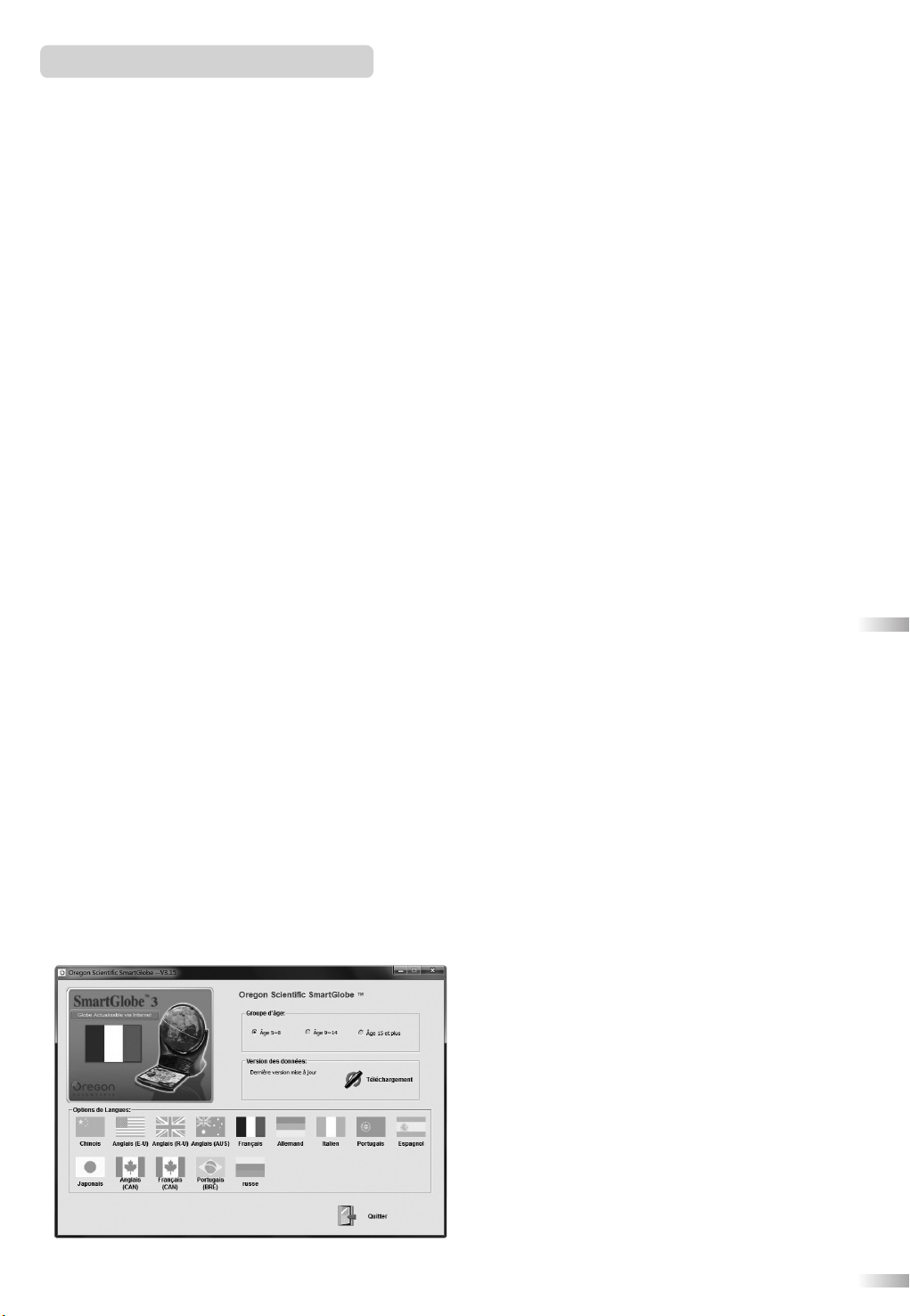Enregistrer votre SmartGlobe™ 3
Le SmartGlobe™ 3 est non seulement prêt à l'emploi dès sa sortie de la boîte, mais il peut également être
personnalisé par groupe d'âge et être actualisé pour incorporer les mises à jour faites régulièrement par notre
équipe.
Note : Il est recommandé d'enregistrer le SmartGlobe™ 3 afin de pouvoir télécharger les dernières mises à jour.
Code d'accès
Le SmartGlobe™ 3 est livré avec un code d'accès personnel (indiqué sur cette page) qui vous permet d'utiliser nos
services Internet, gratuitement pendant un an à compter de la date d'enregistrement de votre SmartGlobe™ 3.
Mais avant de commencer, il vous faut enregistrer et activer le code d'accès. Les services sont gratuits à condition
que vous procédiez à l'enregistrement de votre SmartGlobe™ 3 dans les 12 mois qui suivent la date d'achat.
Installation du programme PC SmartGlobe™ 3
Windows XP, Windows Vista et Windows 7
Note : Avant de procéder à l'installation, connectez vous sur Internet.
1. Insérez le CD-ROM du SmartGlobe™ 3 dans l'unité de disques de votre PC.
2. Une fenêtre apparaît à l'écran. Le programme vous guide tout au long de l'installation.
* Si la fenêtre n'apparaît pas, vous pouvez télécharger le programme sur le site Internet suivant :
http://smartglobe3.oregonscientific.com/updates/frversion.html
3. Une fois l'installation terminée, branchez le Smart Pen sur votre PC au moyen du câble USB fourni.
4. Votre PC reconnaît le Smart Pen et achève l'installation du driver.
Pour plus d'informations, cliquez sur le logo de Oregon Scientific dans votre barre d'outils et suivez les
instructions à l'écran.À travers notre serveur, vous pouvez changer le groupe d'âge et la langue et
télécharger les dernières mises à jour, notamment les derniers événement marquants de l'actualité.
Note: Merci de désactiver le pare-feu de votre ordinateur avant de télécharger de nouvelles données.
Attention: Ne pas déconnecter le Smart Pen lorsque vous êtes en train de télécharger des données. Cela pourrait
l'endommager. Redémarrez votre PC ou réinstallez le programe de téléchargement en cas d'échecs répétés du
téléchargement.
Enregistrement et actualisation de votre SmartGlobe™ 3
1) Une fois l'installation achevée, une page Internet apparaît. Entrez toutes les informations demandées et
entrez le Code d'Accès (situé à la page 9).
2) Vous pouvez maintenant télécharger les dernières mises à jour sur notre serveur. Suivez les instructions à
l'écran sur le pupitre de commande de votre PC pour actualiser votre SmartGlobe™.
10
9
1) Branchez le Smart Pen sur votre ordinateur
au moyen du câble USB.
2) Un pupitre de commande apparaît.
3) Sélectionnez le groupe d'âge et la langue de votre
choix. (par défaut, le groupe d'âge est 5-8 et la
langue est le français). Lorsque la langue est
sélectionnée, l'icône en forme de drapeau s'illumine.
4) Cliquez sur le bouton "Téléchargement" pour
télécharger la dernière version depuis notre serveur.
5) A la fin du téléchargement, débranchez le
Smart Pen pour commencer à jouer.
* En raison du souci permanent d'amélioration de nos produits, le contenu à l'affichage peut différer légèrement du
diagramme ci-dessus.